Datumsfeld einrichten
Wenn Sie das Datumsfeld noch komfortabler füllen wollen, gibt es einen kleinen Trick. Da die Briefvorlage später als Dokumentvorlage gespeichert werden soll, bietet es sich an, das "Erstellungsdatum" als "Feld" zu definieren. Durch diese Datumsauswahl wird jeder neue Brief automatisch mit dem aktu...
Wenn Sie das Datumsfeld noch komfortabler füllen wollen, gibt es einen kleinen Trick. Da die Briefvorlage später als Dokumentvorlage gespeichert werden soll, bietet es sich an, das "Erstellungsdatum" als "Feld" zu definieren. Durch diese Datumsauswahl wird jeder neue Brief automatisch mit dem aktuellen Tagesdatum versehen.
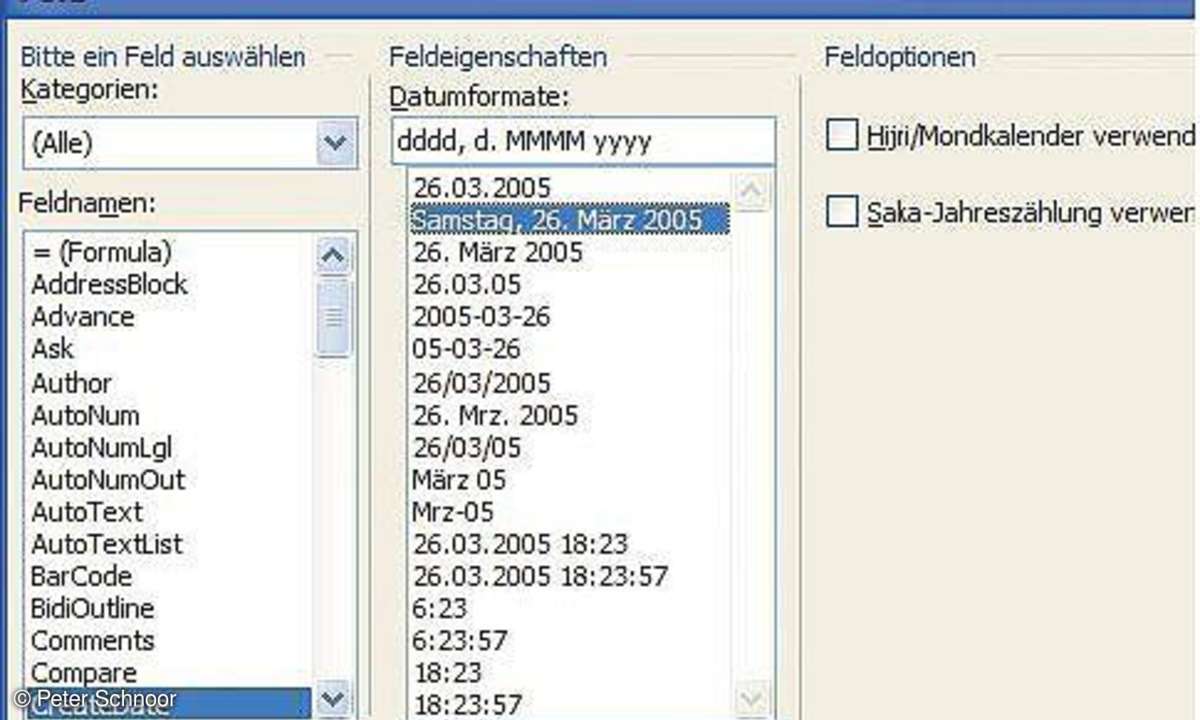
Markieren Sie dazu als nächstes den Datumseintrag in Ihrem Brief und wählen Sie anschließend im Menü "Einfügen" den Eintrag "Feld".
Wählen Sie im folgenden Dialogfenster im Listenfeld "Feldnamen" den Eintrag "Create- Date". Im Bereich "Datumsformate" markieren Sie das lange Datum, das an zweiter Stelle der Auswahl steht. Achten Sie darauf, dass die Kontrollbox "Automatisch aktualisieren" aktiviert ist. Klicken Sie nun auf die Schaltfläche "OK".











